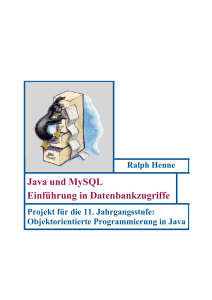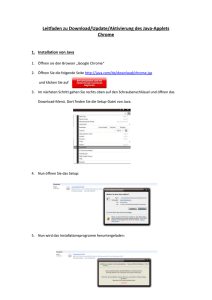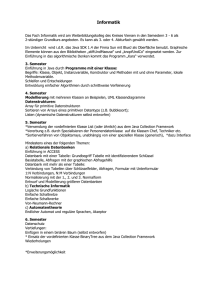Anleitung
Werbung
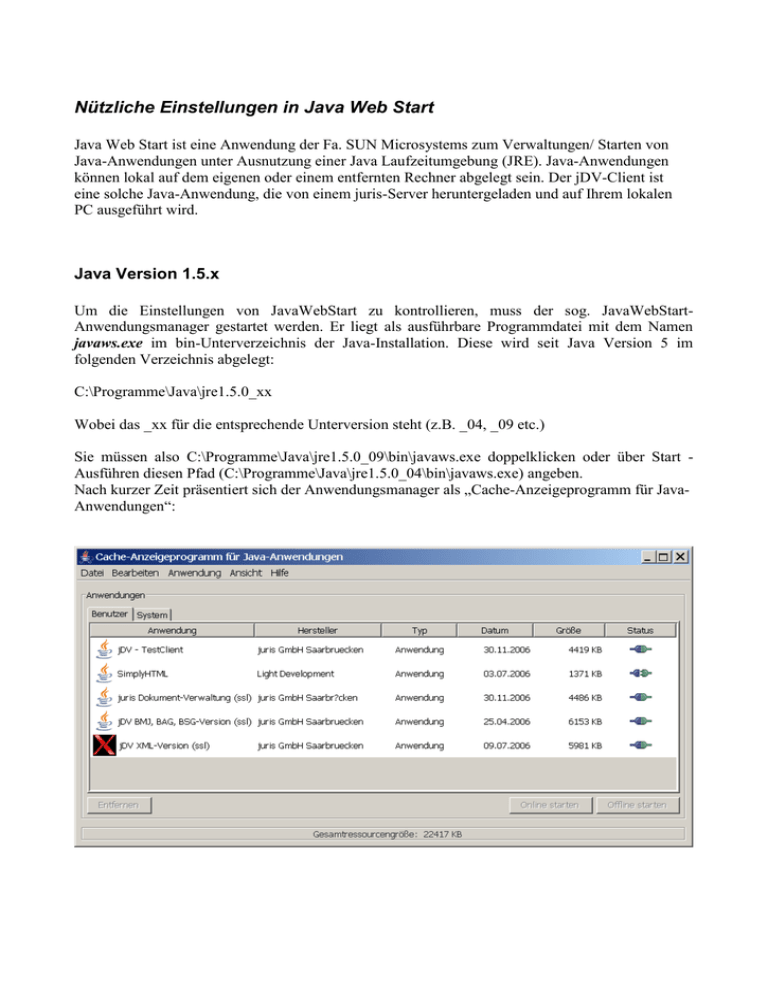
Nützliche Einstellungen in Java Web Start Java Web Start ist eine Anwendung der Fa. SUN Microsystems zum Verwaltungen/ Starten von Java-Anwendungen unter Ausnutzung einer Java Laufzeitumgebung (JRE). Java-Anwendungen können lokal auf dem eigenen oder einem entfernten Rechner abgelegt sein. Der jDV-Client ist eine solche Java-Anwendung, die von einem juris-Server heruntergeladen und auf Ihrem lokalen PC ausgeführt wird. Java Version 1.5.x Um die Einstellungen von JavaWebStart zu kontrollieren, muss der sog. JavaWebStartAnwendungsmanager gestartet werden. Er liegt als ausführbare Programmdatei mit dem Namen javaws.exe im bin-Unterverzeichnis der Java-Installation. Diese wird seit Java Version 5 im folgenden Verzeichnis abgelegt: C:\Programme\Java\jre1.5.0_xx Wobei das _xx für die entsprechende Unterversion steht (z.B. _04, _09 etc.) Sie müssen also C:\Programme\Java\jre1.5.0_09\bin\javaws.exe doppelklicken oder über Start Ausführen diesen Pfad (C:\Programme\Java\jre1.5.0_04\bin\javaws.exe) angeben. Nach kurzer Zeit präsentiert sich der Anwendungsmanager als „Cache-Anzeigeprogramm für JavaAnwendungen“: Java Version 1.6.x Seit Java Version 1.6. benötigt die „jawaws.exe“- Datei einen Aufrufparameter, um die herunter geladenen Java-Anwendungen anzuzeigen. Das Cache-Anzeigeprogramm für Java-Anwendungen heißt seit dieser Version „Java Cache Viewer“ und wird über „Start - Ausführen - C:\Programme\Java\jre1.5.6_xx\bin\javaws.exe –viewer“ gestartet, wobei _xx die Nummer der entsprechende Unterversion der JRE ist (z.B. _01 oder _02). Löschen des JavaWebStart-Caches (=lokaler Anwendungszwischenspeicher) Um die jDV-Anwendung von der Platte zu löschen und komplett neu zu laden, wechseln Sie bitte in die Systemsteuerung und starten durch Doppelklick auf das Java-Icon das sog. „Java Control Panel“: Der Cache (= Ablage der herunter geladenen Anwendungsteile) wird durch Klick auf den Button „Dateien löschen“ geleert. Anschliessend sollte die jDV-Client-Anwendung wieder ordentlich geladen und ausgeführt werden können. Mitprotokollieren von Ausschriften der jDV-Anwendung (Logging) Unter dem Menüpunkt Datei – Einstellungen – Erweitert erscheint folgender Dialog: Ankreuzen des Häckchens „Konsole einblenden“ öffnet beim nächsten Anwendungsstart – neben der Anwendung – ein sog. Konsolen-Fenster, in welches Ausgaben der Java-Anwendung geschrieben werden: Verhält sich die Anwendung nicht wie erwartet, so kann die Konsole Auskunft über eventuell nicht ordnungsgemäß abgefangene Ausnahmen (Exception) geben. Der Inhalt der Konsole sollte in diesem Fall mit <Strg><A> komplett markiert und mit <Strg><C> (oder der Schaltfläche „Kopieren“) in die Zwischenablage kopiert werden. Anschließend kann man MS-Word starten und den Inhalt der Zwischenablage mit <Strg><V> einfügen. Dieses Word-Dokument anschließend bitte an juris ([email protected] oder [email protected]) mit ergänzenden Beschreibungen übermitteln. Bei Problemen mit dem Fokus, die sich üblicherweise durch „Hängenbleiben der Anwendung“ äußern, sollte man nicht die Protokollierung in die Konsole wählen, sondern Protokollierung in eine Datei. Dazu muss das sog. „Tracing“ eingeschaltet werden: Die Protokolldateien werden mit einer laufenden Nummer und der Endung .trace angelegt und sollten bei Problemen an juris übermittelt werden. Diese werden üblicherweise im Ordner C:\Dokumente und Einstellungen\<benutzerlogin>\Anwendungsdaten\Sun\Java\Deployment\log angelegt. Dort bitte die vom Zeitstempel neueste Datei auswählen.